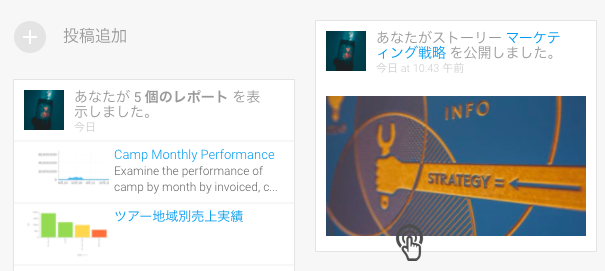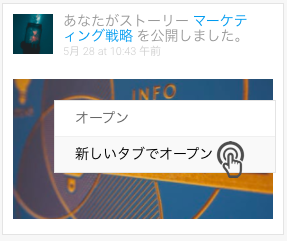Page History
...
| Table of Contents | ||
|---|---|---|
|
概要
| Styleclass | ||
|---|---|---|
| ||
タイムラインフィードには、様々なイベントが表示されます。表示されるすべてのイベントの一覧を確認したい場合は、タイムラインイベントページを参照してください。
...
ユーザープロフィール
| Styleclass | ||
|---|---|---|
| ||
タイムラインフィードの左側に、ユーザープロフィールパネルが表示されます。
...
タイムラインのフィルターリング
| Styleclass | ||
|---|---|---|
| ||
| オプション | 説明 |
| 検索 | 検索ボックスからフィード内のイベントを検索することで、特定の投稿やコンテンツを表示させることができます。 |
| 投稿のタイプ | フィードに表示する投稿のタイプを指定することができます。選択できるタイプは、以下の通りです。
|
| 優先度 | アイテムに割り当てられた優先度に基づき、表示するアイテムを指定することができます。選択できる優先度は、以下の通りです。
|
| ステータス | アイテムの現在のステータスに基づき、表示するアイテムを指定することができます。選択できるステータスは、以下の通りです。
|
| お気に入りフラグ | お気に入りに登録したアイテムや、「フラグ」を付けたアイテムに制限して表示することができます。 |
| リセット | 上述のすべてのアイテムをクリアし、リセットすることで、タイムラインフィードにすべてのアイテムを表示します。 |
| レイアウト | 表示するレイアウトを指定することができます。イベントフィードを参照するためには、タイムラインレイアウトを選択します。 |
| コネクション | 画面の右側にコネクションパネルを開き、システム内でコネクションを作成しているユーザーを確認したり、新しいコネクションを作成したりすることができます。 |
...
コンテンツを開く
| Styleclass | ||
|---|---|---|
| ||
タイムラインフィードでイベントを参照している際に、表示されているコンテンツを開くことができます。コンテンツのサムネイルをクリックすることで、タイムラインの外側でコンテンツが開きます。
コンテンツを新しいタブで開く
システムでマルチタブサポート設定を有効にしている場合、タイムラインのイベントカードのメニューアイコンをクリックするか、コンテンツのサムネイル、またはカードの任意のリンクを右クリックします。コンテンツを現在のタブ、または新しいタブで開くためのオプションが表示されます。いくつかのコンテンツのイベントカードには、このメニューが無いため、右クリックによりオプションを表示します。
タイムラインへの投稿
| Styleclass | ||
|---|---|---|
| ||
タイムラインフィードでは、ディスカッショングループに投稿するように、コメントを投稿したり、ユーザータイムラインの更新をしたりすることができます。自身のフィードと、コネクションを作成した他のユーザーのフィードに投稿することができます。コネクションを作成していないユーザーのフィードに投稿をするためには、そのユーザーのプロフィール設定で、ユーザーコネクションが「共有」に設定されていなくてはいけません。
...
投稿スレッドの参照
| Styleclass | ||
|---|---|---|
| ||
タイムラインに表示されている投稿スレッドを参照するには、「返信」ボタンをクリックします。スレッドを表示するアクティビティストリームへ移動します。
...
投稿への返信
| Styleclass | ||
|---|---|---|
| ||
タイムラインフィードで参照した投稿に返信することができます。これは、ユーザーのタイムラインに具体的に投稿されたコメントであったり、コネクションを確立しているユーザーのアクティビティに関連するイベントであったりします。
...
| horizontalrule |
|---|
| Styleclass | ||
|---|---|---|
| ||